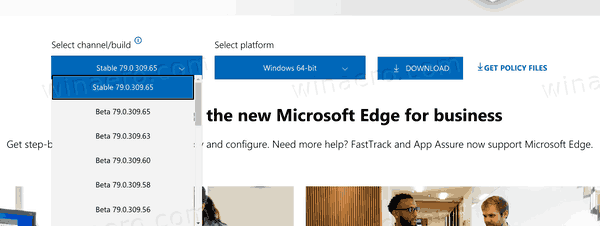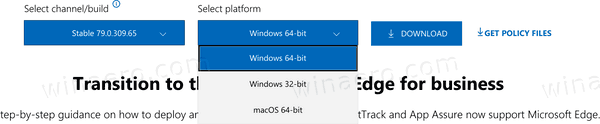Cara Mengunduh Penginstal MSI untuk Microsoft Edge Chromium
Microsoft hari ini merilis versi stabil pertama Microsoft Edge. Membangun 79.0.309.65 dapat diunduh dari situs web resmi Microsoft. Namun, situs web tersebut menghosting penginstal online dalam bentuk file yang dapat dieksekusi biasa (.exe). Jika Anda mencari pemasang MSI, Anda perlu mengunjungi halaman lain.
Iklan
Microsoft Edge Chromium adalah peramban terbaru yang menggantikan Internet Explorer dan EdgeHTML di Windows 10. Juga tersedia untuk Windows 8.1, Windows 7, dan MacOS. Versi Linux juga sedang dikirim ke pengguna.

Peramban telah didesain ulang dari awal, jadi Anda akan merasa peramban ini tidak berfungsi seperti Microsoft Edge lawas dan lebih mirip Google Chrome dan peramban lainnya. Punya perlindungan pelacakan Video Picture in Picture bawaan, Dukungan video 4K untuk streaming situs web, dan banyak lagi. Perpindahan ke Chromium adalah kuncinya - ini memungkinkan Microsoft untuk mendukung Windows 7, 8.1 dan 10, bersama dengan macOS, Linux (akan hadir di masa mendatang) dan aplikasi seluler di iOS dan Android. Browser jauh lebih universal, lebih mudah dan lebih cepat digunakan dan kompatibel dengan lebih banyak situs web.
Untuk Mengunduh Penginstal MSI untuk Microsoft Edge Chromium,
- Buka browser web favorit Anda.
- Navigasi ke halaman ini .
- Di situs Microsoft Edge untuk bisnis kami, pilih 'Pilih saluran / bangun', mis. Stabil .
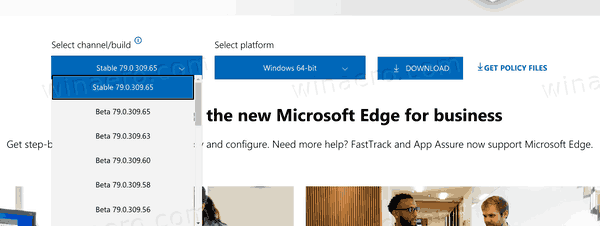
- Dari daftar tarik-turun 'Pilih platform', pilih sistem operasi yang diperlukan, mis. Windows 64-bit .
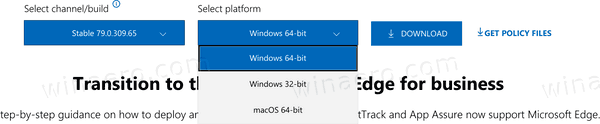
- Klik padaUnduhtombol.

- Anda juga dapat mengunduh file kebijakan untuk mengelola proses penerapan.

Kamu selesai.
aplikasi tidak dapat memulai dengan benar 0xc00007b
Versi Edge yang sebenarnya
Versi sebenarnya dari Edge Chromium pada saat penulisan ini adalah sebagai berikut:
- Saluran Stabil: 79.0.309.65
- Saluran Beta: 79.0.309.65
- Saluran Dev: 81.0.389.2
- Canary Channel: 81.0.394.0
Anda akan menemukan banyak trik dan fitur Edge yang tercakup dalam posting berikut:
Praktis dengan Microsoft Edge baru berbasis Chromium
Juga, lihat pembaruan berikut ini.
- Tampilkan atau Sembunyikan Tombol Koleksi di Microsoft Edge
- Edge Chromium Tidak Akan Secara Otomatis Diinstal Untuk Pengguna Perusahaan
- Microsoft Edge Menerima Opsi Kustomisasi Baru untuk Halaman Tab Baru
- Ubah Folder Unduhan Default di Microsoft Edge Chromium
- Buat Microsoft Edge Bertanya Di Mana Untuk Menyimpan Unduhan
- Aktifkan Pembuat Kode QR untuk URL Halaman di Edge Chromium
- Edge 80.0.361.5 Memasuki Saluran Pengembang dengan Native ARM64 Builds
- Situs Web Edge Chromium Extensions Sekarang Dibuka untuk Pengembang
- Mencegah Microsoft Edge Chromium Menginstal melalui Pembaruan Windows
- Edge Chromium Menerima Pin To Taskbar Wizard
- Microsoft Mengaktifkan Koleksi di Canary dan Dev Edge dengan Peningkatan
- Edge Chromium Mendapat Penyempurnaan Halaman Tab Baru di Canary
- Edge Menerima Bilah Judul Berwarna-warni untuk PWA
- Microsoft Mengungkapkan Cara Kerja Pencegahan Pelacakan di Edge Chromium
- Edge Menerima Integrasi PWA Ketat dengan Windows Shell
- Edge Chromium Akan Menyinkronkan Ekstensi Anda Segera
- Edge Chromium Memperkenalkan Fitur Pemblokiran Konten Tidak Aman
- Aktifkan Pencegahan Pelacakan Ketat untuk Mode InPrivate di Microsoft Edge
- Edge Chromium Menerima UI Drop Down Bingkai Jendela Layar Penuh
- Edge Chromium untuk Perangkat ARM64 Sekarang Tersedia untuk Pengujian
- Aktifkan Classic Edge and Edge Chromium Running Side-by-Side
- Ekspor Favorit ke File HTML Di Microsoft Edge Chromium
- Edge untuk Linux secara resmi hadir
- Edge Chromium Stable Hadir pada 15 Januari 2020 Dengan Ikon Baru
- Microsoft Edge Mendapat Logo Baru
- Aktifkan Mode Gelap untuk Semua Situs di Microsoft Edge
- Edge Chromium Sekarang Pembaca PDF Default, Berikut Cara Mengubahnya
- Edge Chromium Menerima Prakiraan Cuaca dan Salam di Halaman Tab Baru
- Edge Menghapus Opsi Blokir dari Pemblokiran Putar Otomatis Media
- Edge Chromium: Pembekuan Tab, Dukungan Mode Kontras Tinggi
- Edge Chromium: Blokir Cookie Pihak Ketiga untuk Mode InPrivate, Akses Ekstensi ke Pencarian
- Microsoft Secara Bertahap Menghapus UI Bulat di Edge Chromium
- Edge Now Memungkinkan Menonaktifkan Umpan Balik Tombol Smiley
- Blokir Aplikasi yang Mungkin Tidak Diinginkan Untuk Download di Microsoft Edge
- Kontrol Media Global di Microsoft Edge Terima Tombol Singkirkan
- Microsoft Edge: Opsi Pemblokiran AutoPlay Baru, Pencegahan Pelacakan Diperbarui
- Matikan News Feed di Halaman Tab Baru di Microsoft Edge
- Aktifkan Tombol Menu Ekstensi di Microsoft Edge Chromium
- Hapus Tombol Smiley Umpan Balik di Microsoft Edge
- Microsoft Edge Tidak Akan Lagi Mendukung ePub
- Fitur Terbaru Microsoft Edge Canary Tab Hover Cards
- Microsoft Edge Sekarang Mengangkat Sendiri Secara Otomatis
- Peta Jalan Chromium Microsoft Details Edge
- Microsoft Mengaktifkan Kontrol Media Global di Microsoft Edge
- Cara Menggunakan Suara Bertenaga Cloud di Microsoft Edge Chormium
- Microsoft Edge Chromium: Jangan Pernah Terjemahkan, Temukan Sebelumnya dengan Pilihan Teks
- Aktifkan Penjelajahan Caret di Microsoft Edge Chromium
- Aktifkan Mode IE di Chromium Edge
- Saluran Pembaruan Stabil Membuat Penampilan Pertama untuk Microsoft Edge Chromium
- Microsoft Edge Chromium Menerima Tombol Pengungkapan Kata Sandi yang Diperbarui
- Apa yang merupakan Peluncuran Fitur Terkendali di Microsoft Edge
- Edge Canary Menambahkan Lencana Teks InPrivate Baru, Opsi Sinkronisasi Baru
- Microsoft Edge Chromium: Hapus Data Penjelajahan saat Keluar
- Microsoft Edge Chromium Sekarang Memungkinkan Mengganti Tema
- Microsoft Edge: Dukungan untuk Pemeriksa Ejaan Windows di Chromium Engine
- Microsoft Edge Chromium: Temukan Sebelumnya dengan Pilihan Teks
- Microsoft Edge Chromium Mendapat Pengaturan Pencegahan Pelacakan
- Microsoft Edge Chromium: Ubah Bahasa Tampilan
- Template Kebijakan Grup untuk Microsoft Edge Chromium
- Microsoft Edge Chromium: Sematkan Situs ke Bilah Tugas, Mode IE
- Microsoft Edge Chromium Akan Memungkinkan Mencopot PWA sebagai Aplikasi Desktop
- Microsoft Edge Chromium Menyertakan Info Video YouTube di OSD Kontrol Volume
- Microsoft Edge Chromium Canary Menampilkan Peningkatan Mode Gelap
- Tampilkan Ikon Hanya untuk Bookmark di Microsoft Edge Chromium
- Autoplay Video Blocker akan hadir di Microsoft Edge Chromium
- Microsoft Edge Chromium Menerima Opsi Kustomisasi Halaman Tab Baru
- Aktifkan Microsoft Search di Microsoft Edge Chromium
- Alat Tata Bahasa Sekarang Tersedia di Microsoft Edge Chromium
- Microsoft Edge Chromium Sekarang Mengikuti Tema Gelap Sistem
- Berikut tampilan Microsoft Edge Chromium di macOS
- Microsoft Edge Chromium sekarang menginstal PWA di root menu Start
- Aktifkan Penerjemah di Microsoft Edge Chromium
- Microsoft Edge Chromium secara dinamis mengubah agen penggunanya
- Microsoft Edge Chromium Memperingatkan Saat Menjalankan sebagai Administrator
- Ubah Mesin Pencari Di Microsoft Edge Chromium
- Sembunyikan atau Tampilkan Bar Favorit di Microsoft Edge Chromium
- Instal Ekstensi Chrome di Microsoft Edge Chromium
- Aktifkan Mode Gelap di Microsoft Edge Chromium
- Fitur Chrome Dihapus dan Diganti oleh Microsoft di Edge
- Microsoft Merilis Versi Pratinjau Edge berbasis Chromium
- Tepi Berbasis Chromium untuk Mendukung Streaming Video 4K dan HD
- Ekstensi Microsoft Edge Insider sekarang tersedia di Microsoft Store
- Praktis dengan Microsoft Edge baru berbasis Chromium
- Halaman Addons Microsoft Edge Insider Terungkap
- Microsoft Translator Sekarang Terintegrasi dengan Microsoft Edge Chromium